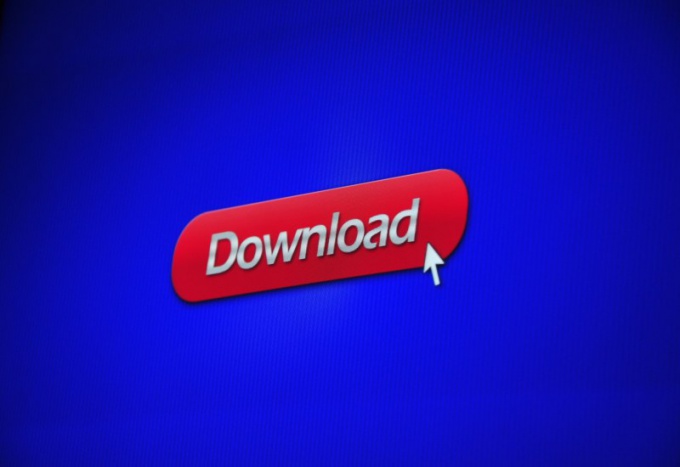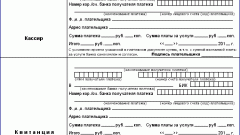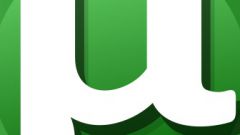Инструкция
1
Скачайте с интернет-сайта Сбербанка программу обновления его банк-клиента и запустите ее.
2
Программа-установщик запросит вас выбрать предприятие. В случае если в списке, который предлагает компания, оно отсутствует, создайте новый каталог. Появится окошко «Не удалось определить идентификатор…» - в нем нажмите на «Нет».
3
Далее следует указать директорию, куда будет устанавливаться обновление. Установщик выдаст серию запросов – отвечайте на все положительно, нажимая на кнопку «Да».
4
Когда программа поинтересуется, какой вам нужен вариант установки, кликните по пункту «Полная установка».
5
Когда все файлы скопируются в выбранную директорию, программа-инсталлятор произведет настройку вашего персонального компьютера, чтобы тот мог взаимодействовать с АРМ «Клиент-Сбербанк». Когда настройка ПК закончится, вы увидите на дисплее монитора соответствующее оповещение.
6
После окончания обновления распечатайте хэш-функцию. Для этого нужно в главном меню выбрать пункт «Сервис», затем «Параметры» и «Защита информации». Кликните по кнопке «Распечатать хэш-функции и акт готовности».
7
Нажмите на кнопку «Да» в окне, в котором спрашивается, желаете ли вы отправить в банк сформированные хэш-функции.
8
Для того чтобы подписать хэш-функцию, установите ключи.
9
Когда увидите окно с запросом о формировании к эксплуатации акта готовности, ответьте отрицательно, нажав на кнопку «Отмена».
10
Теперь дело за малым – вам осталось предоставить в Сбербанк распечатанную хэш-функцию, которая закреплена печатью вашей организации и подписана ее руководителем.
Обратите внимание
Во избежание непредвиденных негативных последствий перед тем, как устанавливать обновления, позаботьтесь о создании резервной копии рабочей версии, включая все вложенные каталоги.
Источники:
- программа банк клиент сбербанк в 2019